زمان بندی ضبط برنامه های تلویزیونی در BlazeDTV
در قسمت قبلی مقالات آموزش نرم افزار BlazeDTV، یاد گرفتید ک چگونه به صورت دستی اقدام به ضبط فیلم نمایید. اما اگر خواسته باشید یک فیلمی را ضبط کنید که در آن زمان دسترسی به رایانه نداشته باشید، باید چه کار کنید؟ بهترین کار این است که از قابلیت ضبط زمان بندی شده استفاده نمایید. برای این منظور کافی است که بک برنامهی زمانبندی را تنظیم کنید که راس زمان مقرری اقدام به ضبط از یک شبکهی مخصوص کند.
در پنل EPG، شما سربرگهای مختلفی را در پایین پنجره داشتید که در قسمتهای قبل با کارکرد هر کدام به طور خلاصه آشنا شدید. حالا با آخرین سربرگ آن، یعنی Schedule، کار داریم که کار زمان بندی ضبط برنامههای مختلف را انجام میدهد. پس به این پنل بروید و روی سربرگ مربوطه کلیک کنید.
پس از کلیک، اگر از قبل یک برنامهی زمانبندی شدهای را ساخته باشید، آن را به صورت فهرستی در اینجا میبینید. اما اگر تا به حال اقدام به انجام چنین کاری نکرده باشید، باید روی دکمهی Create Task کلیک نمایید و مطابق مراحل زیر اقدام به ساخت یک وظیفه برای ضبط کردن خودکار کنید.
این پنجرهای که شمایل آن را در بالا میبینید، برای ساخت یک وظیفهی خودکار ضبط فیلم، دارای سه قسمت عمده است ک باید آنها را پر کرده و روی OK کلیک نمایید.
قسمت اول که با عنوان Task شناخته میشود. در مقابل عبارت Name باید نامی را برای آن انتخاب کنید. فرقی نخواهد کرد که نامی که انتخاب میکنید چیست. این نام فقط برای شناخت آن در فهرست برنامههای زمانبندی شده است. در بخش Channel شما باید نام کانالی که قرار است ضبط خودکار از آن شروع شود را انتخاب کنید.
در بخش Task Type نوع کاری که قرار است انجام شود را باید تعیین نمایید. که به طور یقین شما میخواهید برنامه در زمانی خاص، که در بخش بعد معرفی میکنید، شروع به ضبط کردن کند. پس باید مورد اول یعنی Recording File را انتخاب نمایید. مدت زمان ضبط را به دقیقه از قسمت زیرین انتخاب کنید. اگر مورد Viewing Reminder را انتخاب کنید، در آن زمانی که تعیین میکنید، برنامه به شما اطلاع رسانی میکند و کار خاص دیگری انجام نمیدهد.
در بخش سوم، یعنی Task Time، شما باید زمان مورد نظر را تعیین کنید که گزینهی خیلی مهمی است. از فهرست کشویی سمت چپ تاریخ مورد نظر، و از فهرست کشویی سمت راست ساعت و دقیقهی شروع ضبط را انتخاب کنید. مدت ضبط شدن را هم قبلاً تعیین کرده بودید.
حالا کافی است که روی OK کلیک کنید و خواهید دید که این وظیفه در پنل Schedule برای شما قابل دیدن است. زمانی که به تاریخ و ساعت مورد نظر رسید، برنامه شروع به ضبط کردن فیلم از تلویزیون میکند.
نکتهای که مهم است، این است که حتماً باید رایانهی شما روشن و نرم افزار در حال اجرا باید تا این وظیفه به صورت خودکار شروع به کار کند. در غیر این صورت از انجام آن صرف نظر میگردد و به این موضوع هم دقت کنید که آنتن سرِخود گیرنده دیجیتال کامپیوتر در مکانی نصب شده باشد که امواج را به خوبی بگیرید و مشکلی برای پخش آن به وجود نیاید.
زمانی که برنامه ضبط شد، میتوانید به پنل Record مراجعه کرده و فیلم ضبط شده را مشاهده و یا ویرایش مورد نظر را روی آن انجام دهید. برای توضیحات بیشتر دربارهی این مقوله به مطلب ضبط تلویزیون در BlazeDTV مراجعه نمایید.
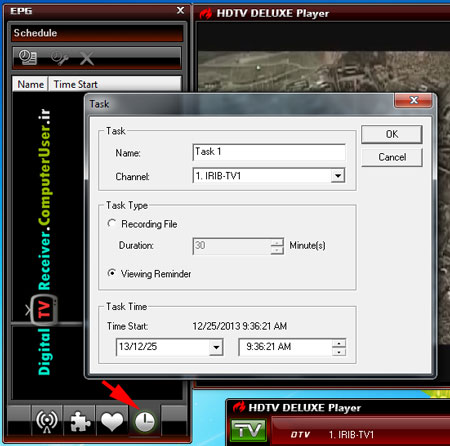
۰ دیدگاه